Как используется эта документация?
Эта документация содержит всю справочную информацию, которую необходимо внимательно прочитать перед использованием программного обеспечения для восстановления данных. База знаний содержит исчерпывающую информацию о функциях программного обеспечения и о том, как оно работает, а также предоставляет моментальные снимки, облегчающие пошаговый поиск данных.
Пожалуйста, внимательно прочитайте документацию, чтобы лучше понять возможности и функции программного обеспечения.
Он содержит следующий раздел:
Почему Pro Data Doctor?
Если ваши важные бизнес-данные будут потеряны, вы предпримете все возможные шаги для их восстановления. Итак, что вы ищете, когда ищете компанию по восстановлению данных? Вам нужна компания, которой вы можете доверять, у которой есть решение для успешного восстановления данных.
Pro Data Doctor приветствует вас в мире восстановления данных. В этом разделе объясняется работа программного обеспечения, его уникальные функции, совместимость с системой и т. д. Pro Data Doctor — глобальная компания, предлагающая программное обеспечение для восстановления данных файловой системы Windows, которое восстанавливает все потерянные и поврежденные данные с наиболее зараженных жестких дисков.
Мы являемся ведущим авторитетом в области программных решений для восстановления данных и услуг по восстановлению данных для операционных систем Microsoft Windows. Pro Data Doctor Pvt. Ltd предлагает восстановление и восстановление поврежденных жестких дисков. Это также помогает людям и предприятиям защищать свои данные и ИТ-среду.
Наше программное обеспечение используется большинством крупных компаний и корпоративным миром. В нашей опытной команде есть специалисты по восстановлению данных, разработчики и консультанты. Мы работаем в соответствии с потребностями и требованиями клиентов, что является залогом нашего успеха.
Мы стремимся предоставлять быстрые, эффективные и доступные программные решения, которые устанавливают новые стандарты на мировом рынке.
Что такое восстановление данных?
Когда компьютер начинает терять свои данные, пользователи паникуют и могут отреагировать, усугубив небольшие проблемы. Люди не знают, что делать в случае потери данных и как их восстановить. От того, как вы управляете процессом восстановления данных, будет зависеть, будет ли информация сохранена или безвозвратно утеряна.
Мы вступили в эпоху, когда компьютеры стали основным источником для развлекательных, образовательных и профессиональных целей. Мы не можем выжить без компьютеров, и это стало необходимостью в нашей жизни. Люди сильно зависят от компьютеров в своей повседневной деятельности, такой как школьный офис, чат, покупки, просмотр страниц, сбор данных, игры, регистрация и т. д.
Никто не любит, когда их компьютер испорчен или поврежден. Когда компьютер выходит из строя дома, это катастрофа, но когда это происходит в компьютерных или программных компаниях, это может привести к потере большого количества времени и денег.
Pro Data Doctor Windows Data Recovery играет важную роль в восстановлении данных из файловой системы FAT NTFS. Программное обеспечение для восстановления данных используется для восстановления данных, чтобы восстановить все потерянные и поврежденные данные с поврежденных и отформатированных жестких дисков.
Для достижения наилучших результатов выберите компьютер с наибольшим объемом оперативной памяти и подключите диск, с которого вы хотите выполнить восстановление, к этому компьютеру в качестве дополнительного диска.
Обзор программного обеспечения:
В этом разделе объясняются рекомендации по предварительной установке программного обеспечения, которым необходимо следовать перед восстановлением данных. Если демонстрационная программа уже установлена на вашем компьютере, настоятельно рекомендуется удалить ее перед установкой лицензионной версии.
Как сохранить восстановленные данные?
панель инструментов программного обеспечения
Кнопки панели инструментов и их описание
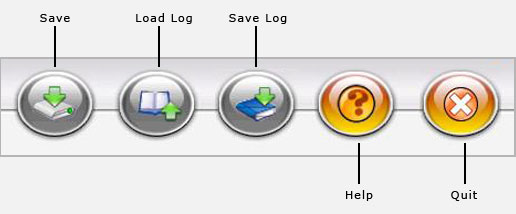
Сохраните обнаруженные данные
- На панели инструментов
- С левой боковой панели
- С правой боковой панели
- Сохраните выбранные данные
На панели инструментов
Запустите следующую процедуру, чтобы сохранить данные панели инструментов.
- Нажмите кнопку Сохранить
- Выберите расположение файлов, отображаемых в древовидной структуре
- Восстановленные файлы были сохранены в указанном месте

На панели инструментов
Через левую боковую панель
Запустите следующую процедуру, чтобы сохранить данные левой панели.
- Выберите файлы на левой панели
- Щелкните правой кнопкой мыши файлы или папки
- Восстановленные файлы сохраняются

С левой боковой панели
С правой боковой панели
Запустите следующую процедуру, чтобы сохранить правильные данные панели
- Выберите файлы на правой панели
- Щелкните правой кнопкой мыши любой файл
- Вы увидите контекстное меню с опциями: Открыть, Сохранить, Сохранить все.
- Запустите деятельность по вашему выбору

С правой боковой стены
Сохраните выбранные данные
Вы можете сохранить выбранные файлы данных по своему усмотрению. Просто установите флажок рядом с файлами, которые вы хотите сохранить, на левой панели и используйте правую кнопку мыши, чтобы сохранить выбранные файлы и папки в определенном месте.
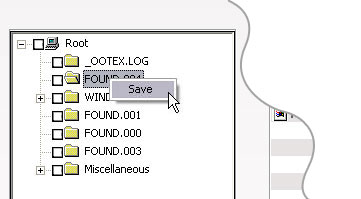
Сохраните выбранные данные
Раздел поиска
Перед сканированием
- На левой панели выберите физический диск, с которого вы хотите восстановить данные.
- Выберите логический раздел на панели восстановления данных слева.
- Выберите критерии поиска (стандартный/расширенный) и нажмите кнопку «Далее», чтобы продолжить.
- Нажмите кнопку «Найти другой раздел», чтобы найти другие потерянные и удаленные разделы.
- Нажмите кнопку «Далее», чтобы начать восстановление.
После сканирования
- Выберите файлы и папки из дерева каталогов слева или справа.
- Нажмите кнопку Сохранить на панели инструментов, чтобы сохранить восстановленные файлы и папки.
Остановить поиск
- Вы можете прекратить поиск файлов и папок, нажав кнопку «Остановить поиск». Однако настоятельно рекомендуется разрешить программе восстановления данных завершить процесс поиска.
Protocollo
Что такое протокол
Реестр состоит из отсканированной информации о файлах и папках, найденных в процессе восстановления. Оказывается, это главная особенность программного обеспечения для восстановления данных. Мы знаем, что после завершения процесса сканирования восстановленные данные можно сохранить в любом нужном месте.
Если диск небольшой, процесс сканирования займет меньше времени. Однако, если емкость жесткого диска больше, сканирование и сохранение данных займет больше времени.
В этом случае дневник может быть очень полезен. После того, как сканирование завершено, и вам нужно остановить процесс восстановления по какой-либо уважительной причине, у вас есть возможность сохранить все отсканированные каталоги в файле журнала, чтобы при следующем запуске программного обеспечения для восстановления данных вам не нужно было сканировать еще раз, опять же, просто загрузите журнал, и вы можете сохранить восстановленные данные.
Преимущество протокола
- Полезно для жестких дисков большой емкости.
- Полезно, когда процесс восстановления данных прерван.
Чтобы сохранить журнал
После завершения сканирования есть возможность сохранить реестр.
- Нажмите кнопку Сохранить журнал, и появится диалоговое окно.
- В диалоговом окне выберите желаемое место для реестра
- По умолчанию журнал сохраняется с расширением файла .dnf.

Сохранить системный журнал
Залить журнал дневник
- Нажмите кнопку Загрузить журнал
- В диалоговом окне выберите место, где вы сохранили журнал
- Дважды щелкните сохраненный файл журнала, и в течение нескольких секунд все отсканированные файлы будут загружены в программное обеспечение, которое станет активным сканированием, отображаемым на левой панели.
- Восстановите и сохраните потерянные данные.

Загрузить журнал
Функция очень проста в использовании. Просто запомните, где вы сохранили журнал, чтобы не потерять его при загрузке журнала.
Вопросы и ответы
Этот раздел поможет вам получить ответы на часто задаваемые вопросы (FAQ). В этом разделе рассматриваются общие и технические проблемы, с которыми сталкиваются пользователи.
Он также решает все ваши вопросы о доставке продуктов и покупках.
Служба поддержки:
В этом разделе представлена полная информация о персонале технической поддержки, приобретении и регистрации Data Doctor - программы для восстановления данных Windows.
Вы также можете общаться в онлайн-чате для вопросов или предложений и обращаться к глоссарию, чтобы углубить свои технические знания.
